گوشیها همیشه برای تازه و پرکاربرد ماندن به برنامههای جدید یا بهروزرسانی نرمافزار نیاز ندارند. گاهی بهترین تغییرات همان قابلیتهایی هستند که از ابتدا در دستگاه وجود دارند. این موضوع را زمانی متوجه شدیم که شروع به جستوجوی ترفند سامسونگ کردیم تا بتوانیم از گوشی خود بهره بیشتری ببریم. مدتها بود که هر روز به یک شکل از آن استفاده میکردیم و هیچوقت به امکانات پنهان و جذاب موجود در منوهای گوشی سر نزده بودیم.
در بخش تنظیمات، چند ترفند جدید برای گوشی سامسونگ پنهان است که بهطور کامل نحوه استفاده ما از گوشی را تغییر داد. این قابلیتها باعث شدند گوشی حس شخصیتری پیدا کند و راههای کاربردیتری برای مدیریت تماسها، گرفتن اسکرینشات و سازماندهی فایلها در اختیارمان بگذارد.
در تنظیمات گوشی چند ترفند سامسونگ پنهان شده که میتواند تجربه کار با دستگاه را دگرگون کند. این ترفندها باعث میشوند گوشی شخصیتر بهنظر برسد و روشهای آسانتری برای مدیریت تماسها، ثبت اسکرینشات و ساماندهی فایلها فراهم شود.
نکته: اگر برای اولین بار یک گوشی گلکسی سامسونگ را تنظیم میکنید، با برخی از تنظیمات اصلی که همیشه باید در گوشی تغییر دهید شروع کنید تا بهترین تجربه از ویژگیهای جدید سامسونگ را داشته باشید.
6. تبدیل عکس مخاطبین به GIF متحرک
تماسهای ورودی را زندهتر کنید، یکی از ترفندهای سامسونگ این است که با افزودن انیمیشن و جلوههای بصری، تجربه دریافت تماس را جذابتر میکند.
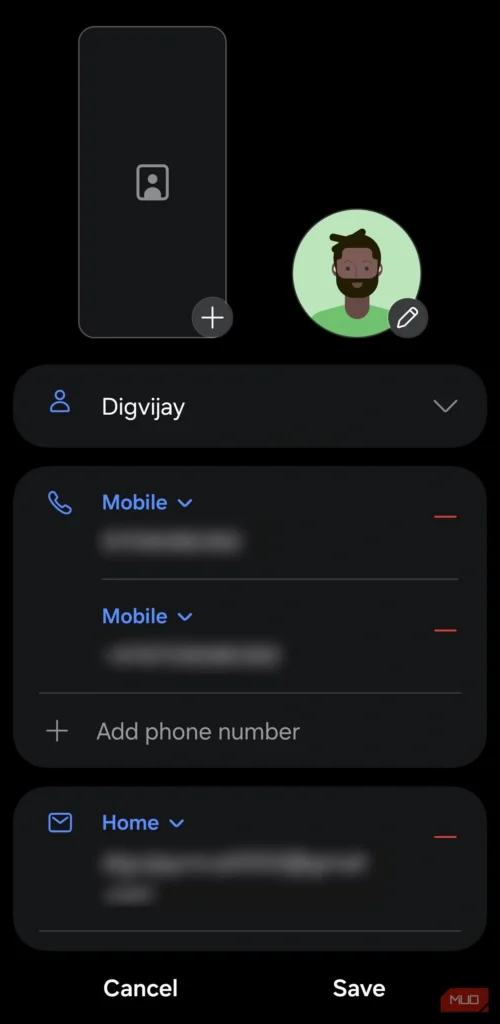
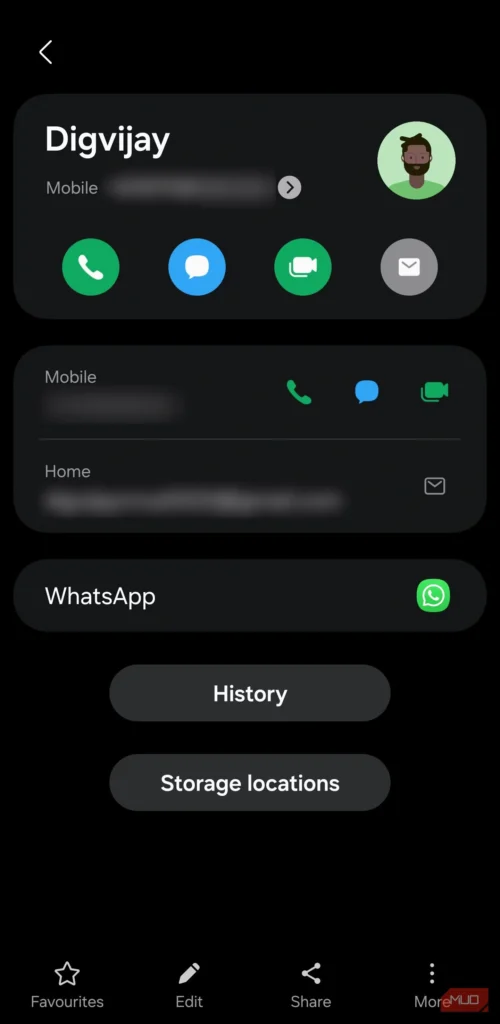
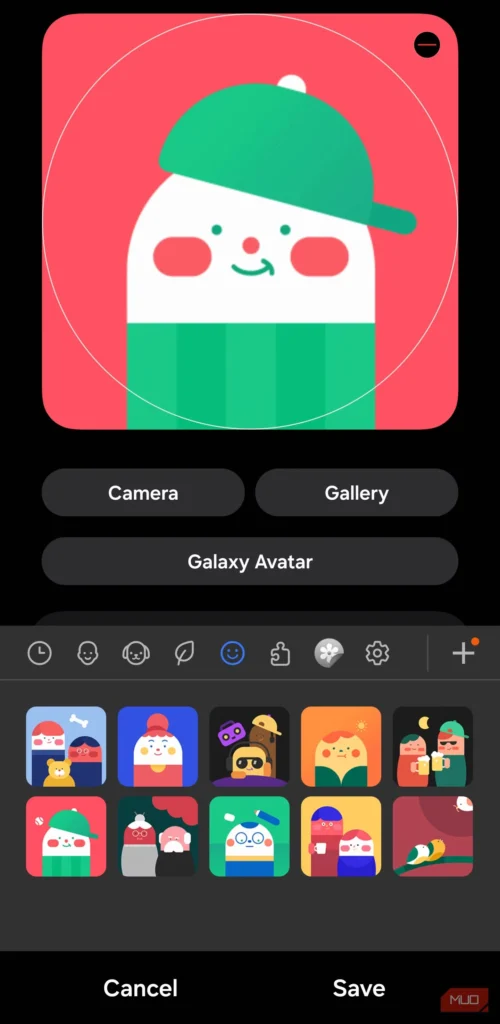
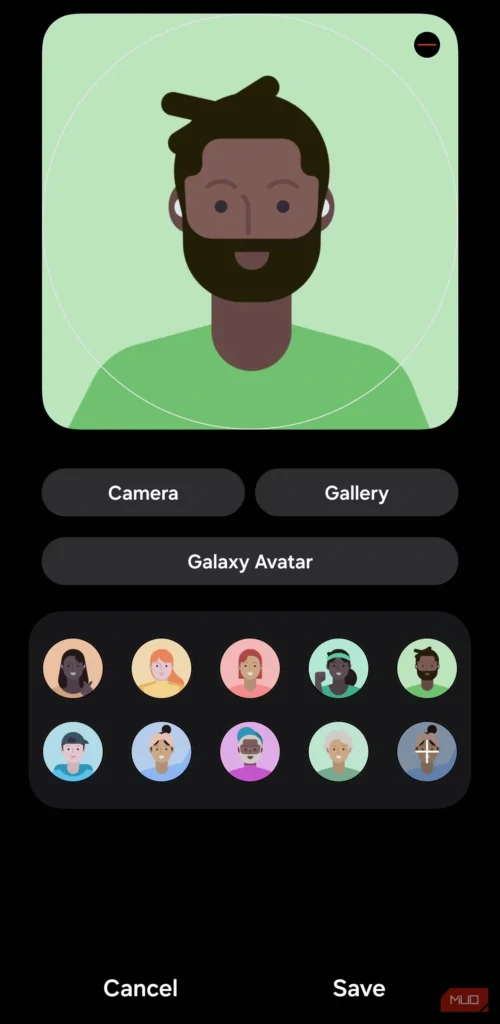
عکس ثابت یک تماس میتواند رسمی و دور از احساس باشد، در حالی که حلقههای کوتاه مانند GIF احساس گرمتری ایجاد میکنند چون حالت چهره یا حرکتی واقعی را نشان میدهند. برای اینکه عکس تماس آشنا به نظر برسد بدون اینکه خشک باشد، میتوان حدود دو ثانیه از یک لبخند یا یک حرکت دست سریع را نمایش داد:
- به برنامه Contacts بروید، کارت شخص را انتخاب کرده و روی Edit (آیکون مداد) ضربه بزنید.
- روی محل عکس ضربه بزنید تا گالری باز شود و یک GIF ذخیرهشده را انتخاب کنید.
- اگر لحظه مورد نظر در یک ویدیو است، کلیپ را در گالری باز کنید، روی More (سه نقطه) > Open in Video player ضربه بزنید و روی فریم دقیق که حلقه باید شروع شود، توقف کنید.
- روی دکمه GIF در بالای سمت چپ ضربه بزنید، نقطه شروع و طول حلقه را تنظیم کرده، سرعت و جهت (Forward, Reverse یا Back and Forth) را انتخاب کنید.
- GIF را ذخیره کنید، به کارت تماس بازگردید و آن را به عکس اعمال کنید.
- برای عکس تماس خودتان، کارت پروفایل خود را در Contacts باز کرده و Profile card و picture (یا Profile picture sharing) را فعال کنید. کاربرانی که از Samsung Contacts با پروفایل اشتراکگذاری روشن استفاده میکنند، هنگام تغییر عکس شما، بهروزرسانی را مشاهده خواهند کرد. در بسیاری از مدلهای جدید، حلقه هنگام تماسهای ورودی پخش میشود، اگرچه برخی گوشیها تصویر ثابت را نشان میدهند.
5. حذف کردن نویز مکالمه در اندروید
گاهی اوقات فرد مقابل میگوید صدای من گرفته یا محیط خیلی پر سر و صداست. در این مواقع، تماس را ادامه داده و حذف کردن نویز مکالمه در اندروید را فعال میکنم. با این ویژگی، صدای من واضحتر میشود و صداهای ثابت مثل ترافیک، کولر یا پنکه پسزمینه محو میشوند.
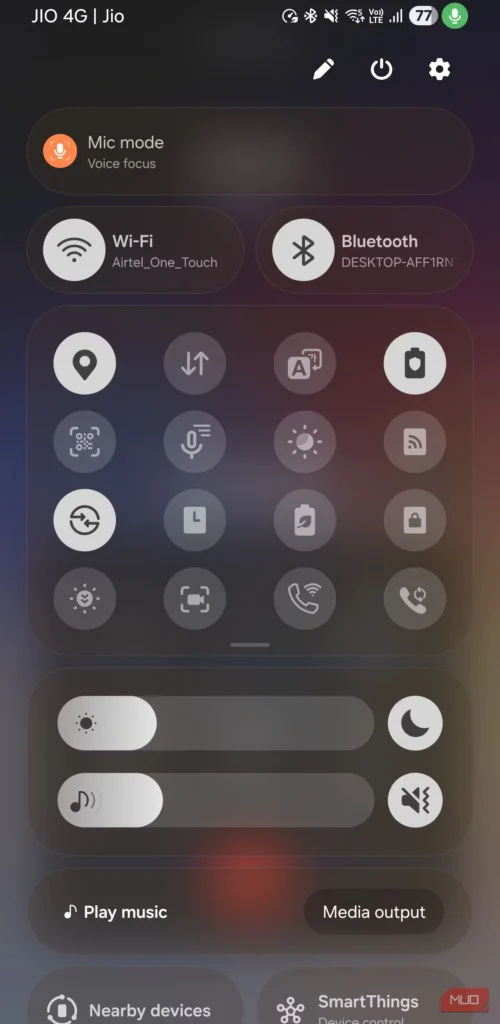
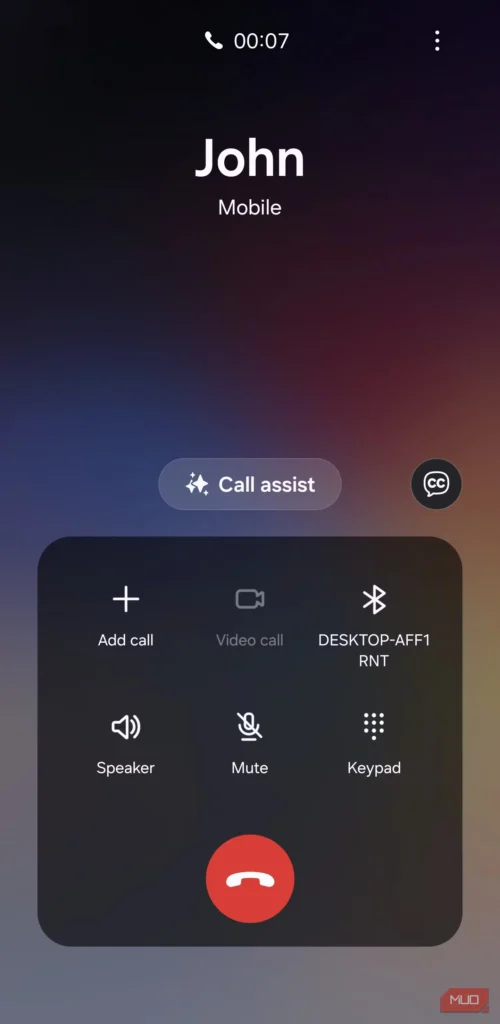
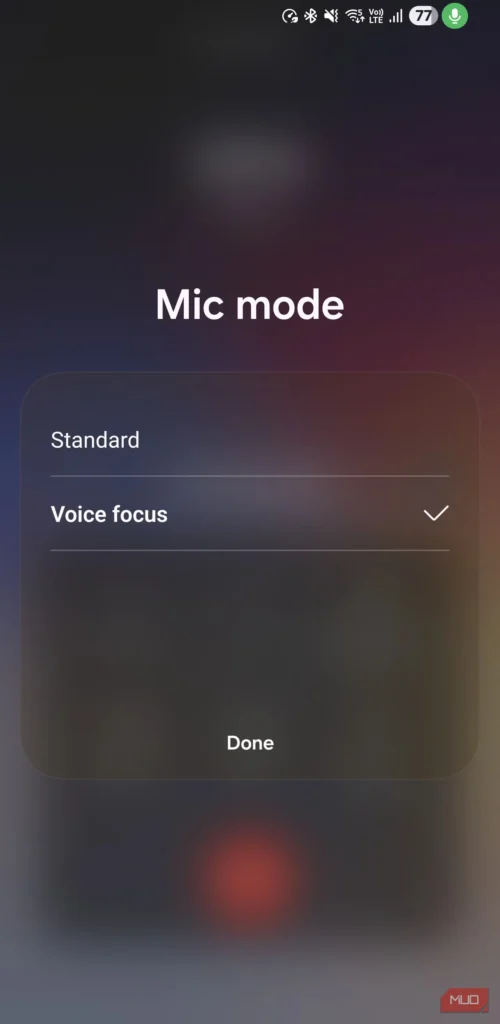
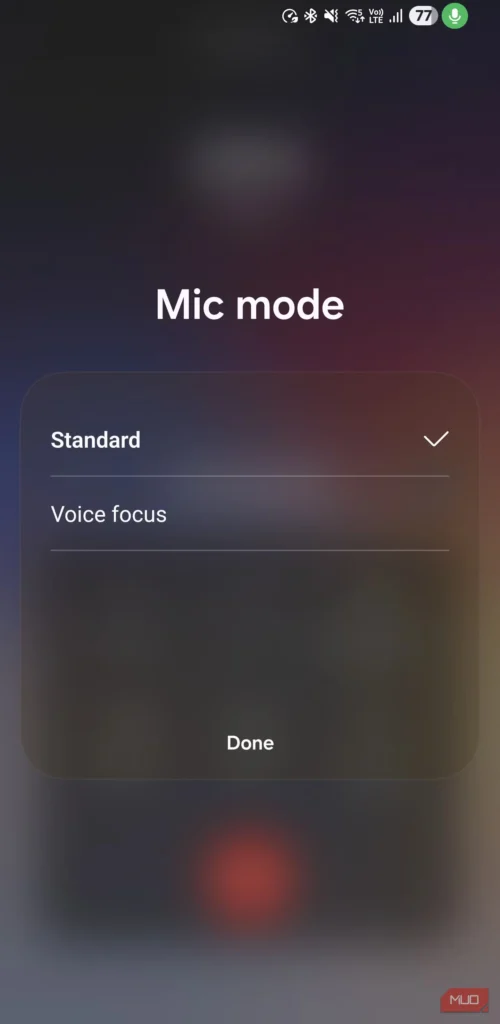
برای استفاده:
- تماس را آغاز یا پاسخ دهید.
- هنگام فعال بودن تماس، صفحه Quick Panel را پایین بکشید.
- روی Mic mode ضربه زده و Voice Focus را انتخاب کنید.
زمانی که Voice Focus فعال است، تغییرات روی صدای شما برای فرد مقابل اعمال میشود، نه حجم صدای گوشی. برای بهترین نتیجه، گوشی را نزدیک دهان نگه دارید، مخصوصاً هنگام وجود صداهای مداوم مثل پنکه یا صدای خیابان. صدای ناگهانی بوق یا برخورد اشیا ممکن است همچنان شنیده شود.
مطالب مرتبط: قفل صفحه اندروید؛ مانعی برای هکرها یا فقط یک تصور رایج؟
اگر از هدفون بلوتوث یا هدست استفاده میکنید، ممکن است Mic mode ظاهر نشود زیرا میکروفون آن وسیله فعال است. برای استفاده از حذف کردن نویز مکالمه در اندروید، صدا را به میکروفون گوشی بازگردانده و پس از اتمام، Mic mode را روی Standard قرار دهید. این ویژگی تنها در برخی مدلهای سامسونگ پشتیبانی میشود.
4. حذف نوار وضعیت از اسکرینشاتها
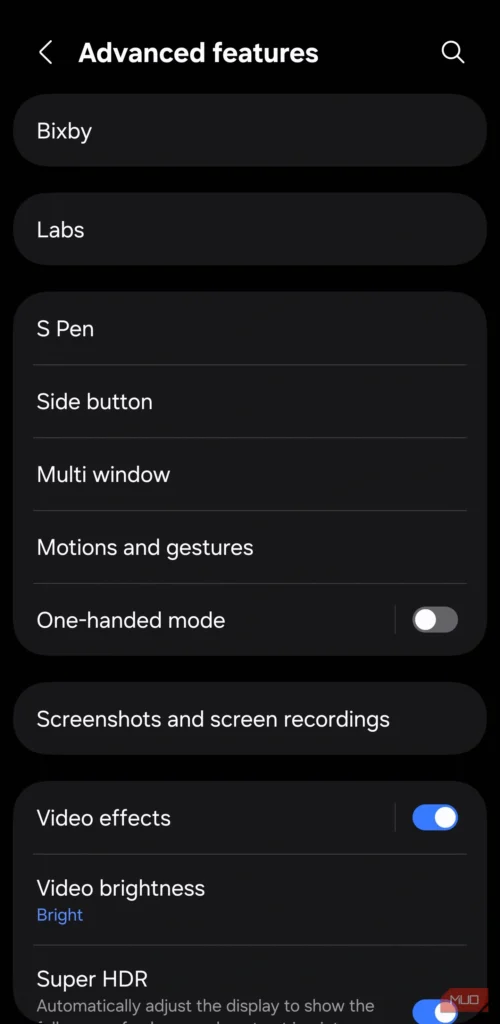
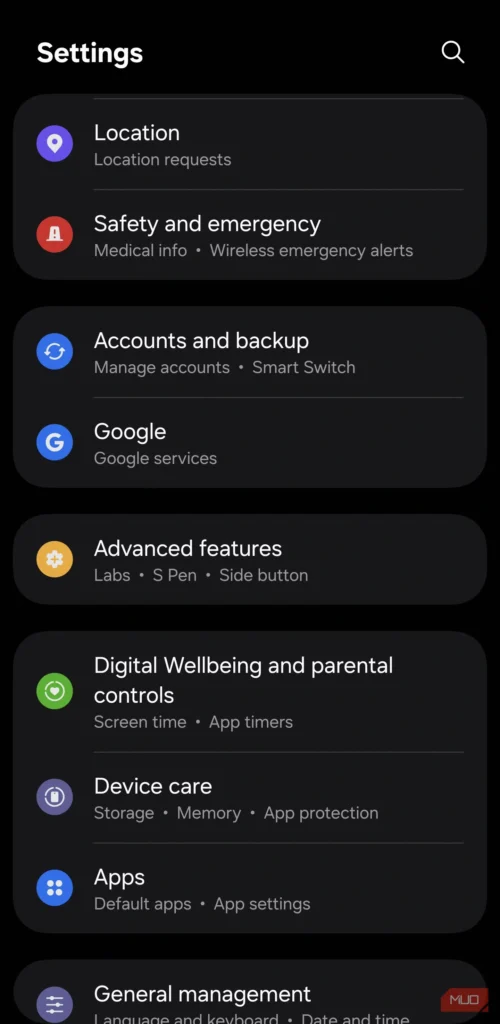
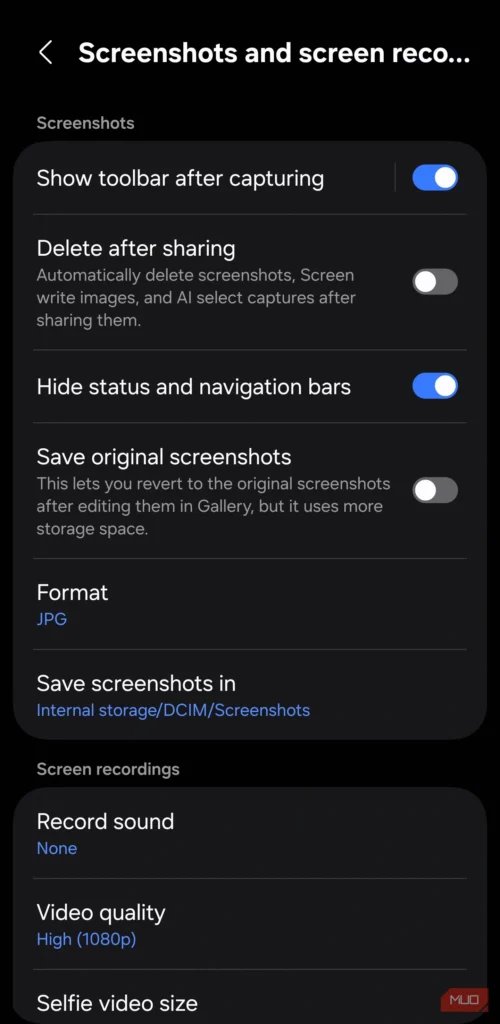
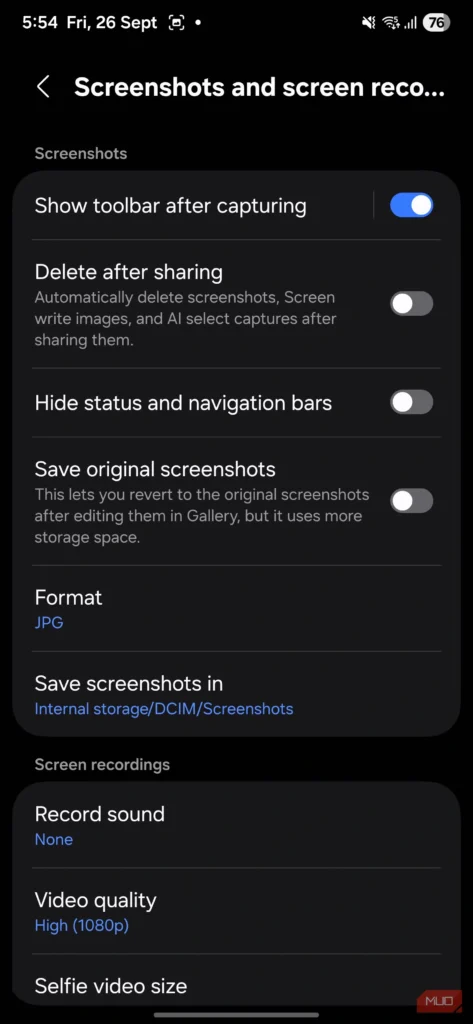
برای اشتراکگذاری اسکرینشات بدون شلوغی نوار وضعیت، ساعت، باتری یا نوار ناوبری باید از یک گزینه داخلی استفاده شود. این قابلیت نوارها را قبل از ذخیره تصویر حذف میکند و تنها محتوای موردنظر نمایش داده میشود:
- به تنظیمات بروید.
- مسیر Advanced features > Screenshots and screen recordings را دنبال کنید.
- گزینه Hide status and navigation bars را فعال کنید.
پس از فعالسازی، اسکرینشاتها بدون آیکونهای بالا و نوار پایین ذخیره میشوند و آماده ارسال هستند. همچنین میتوان آنها را بدون نیاز به ویرایش اضافی به اسناد و چتها اضافه کرد.
3. راهاندازی خودکار برنامهریزیشده برای عملکرد روانتر گوشی
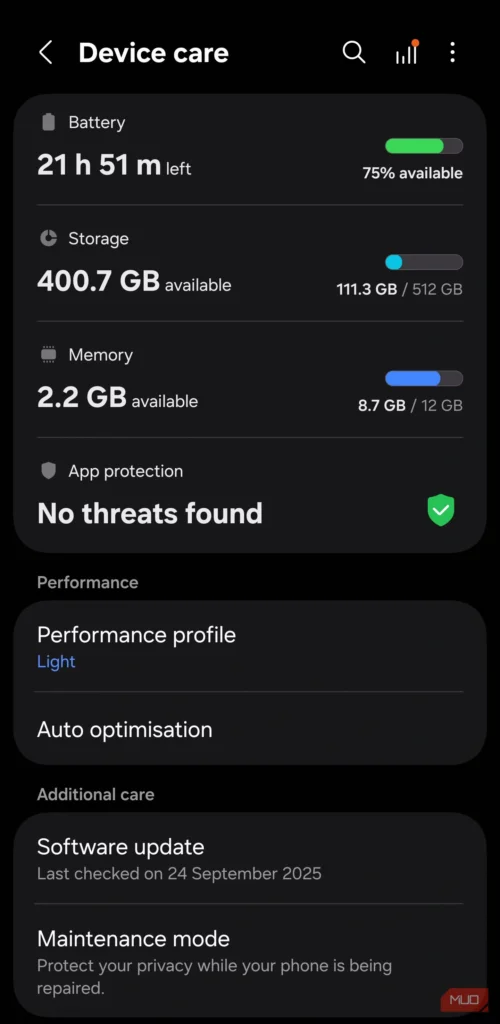
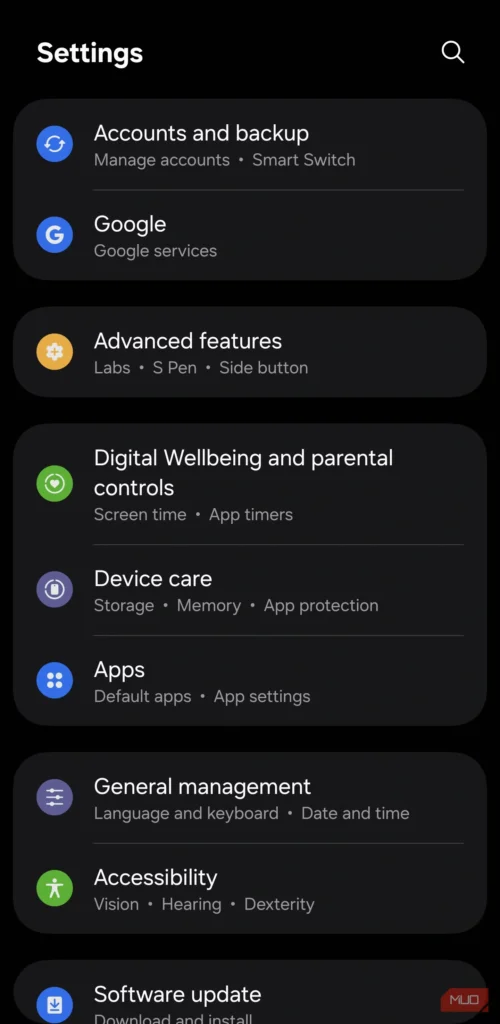
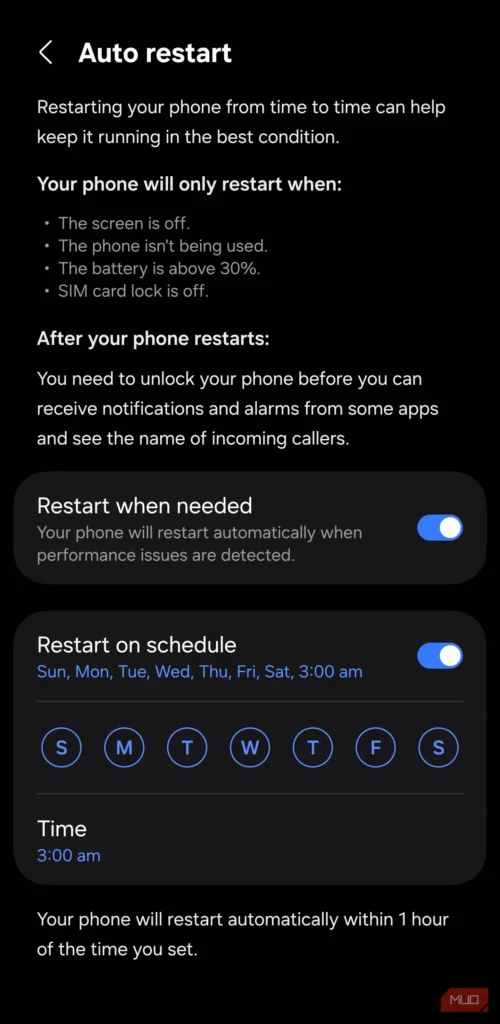
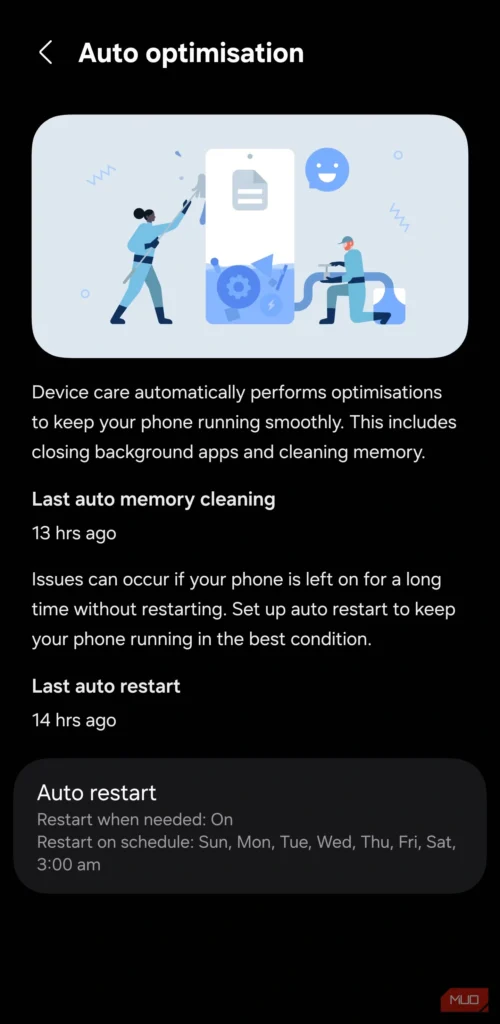
چند روز بدون راهاندازی مجدد(ریاستارت) ممکن است باعث بروز مشکلات کوچک شود. انیمیشنها کندتر شده و برنامهها دیرتر باز میشوند. با فعال کردن راهاندازی خودکار برنامهریزیشده برای عملکرد روانتر گوشی، این مشکلات بهصورت خودکار برطرف میشوند:
- به تنظیمات بروید و Device care را انتخاب کنید.
- روی Auto optimization و سپس Auto restart ضربه بزنید.
- گزینه Restart on schedule را فعال کرده و روزها و ساعتهایی را انتخاب کنید که با زنگ هشدار تداخل نداشته باشد. ساعتهای اوایل صبح معمولاً مناسب هستند.
گوشی در زمان برنامهریزی شده فقط وقتی صفحه خاموش و گوشی بیکار است، راهاندازی مجدد میشود و اختلالی ایجاد نمیکند. این راهاندازی، حافظه و سرویسهای پسزمینه را تازه میکند.
2. آزمایشهای اتصال برای رفع مشکلات وایفای
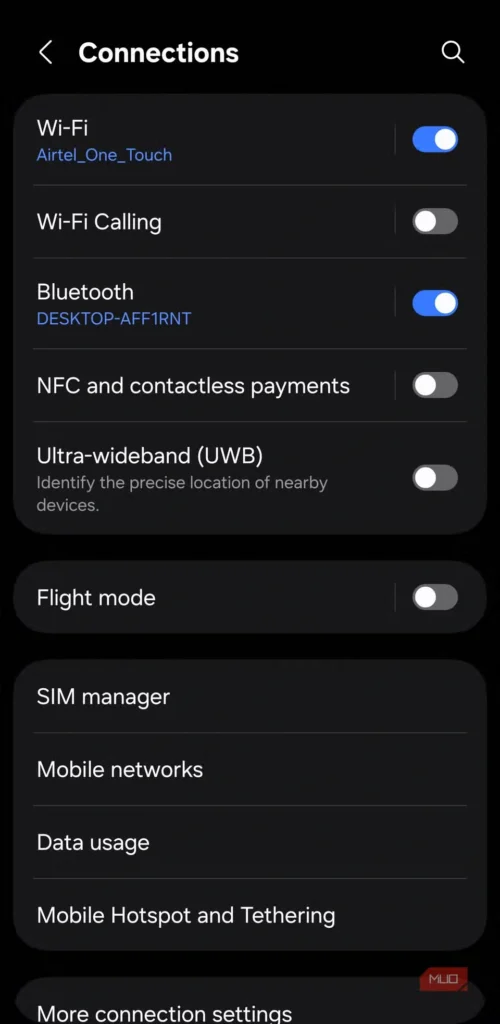
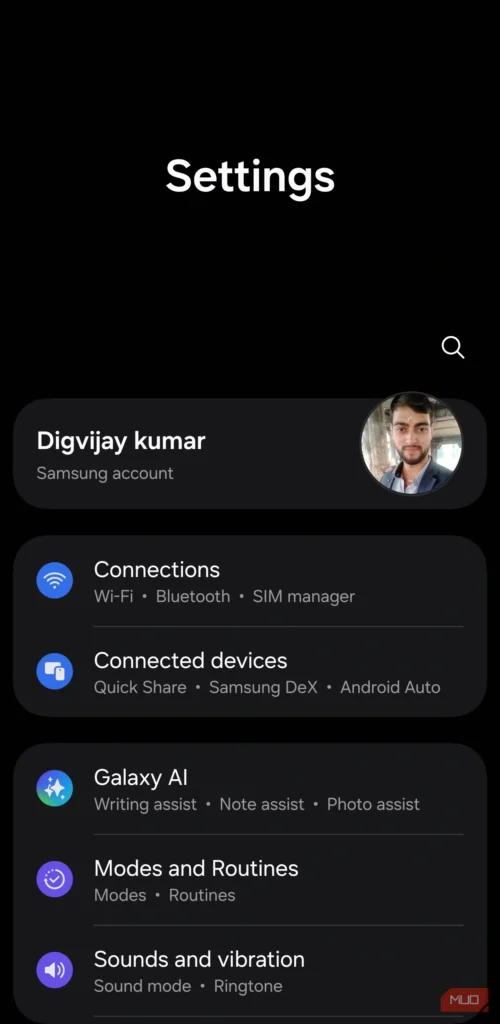
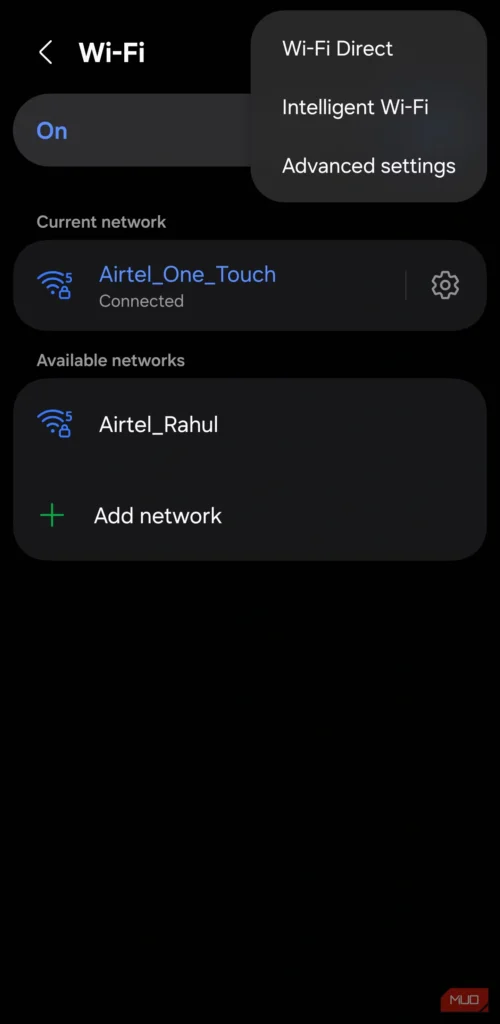
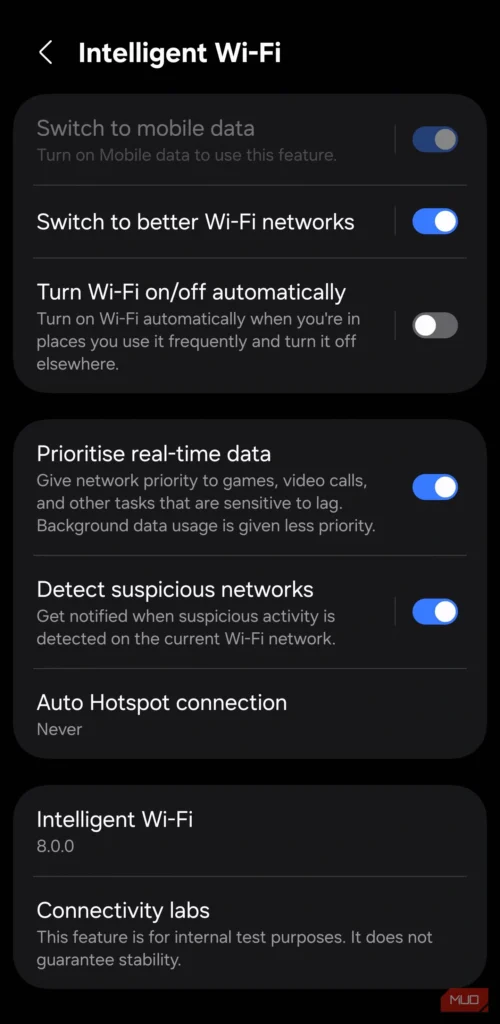
وقتی برنامهها کند بهنظر میرسند، اغلب مشکل از اتصال شبکه است نه خود برنامه. گوشی گلکسی یک صفحه تشخیص شبکه پنهان دارد که افت سیگنال، نقاط ضعیف و نحوه جابجایی گوشی بین باندها را نشان میدهد. این قابلیت برای بررسی سیگنال در میز کار و تشخیص اینکه مشکل از مودم یا اینترنت است، کاربرد دارد:
- به تنظیمات بروید، سپس Connections و Wi-Fi را انتخاب کنید.
- روی منو (سه نقطه) ضربه زده و Intelligent Wi-Fi را انتخاب کنید.
- چند بار روی عنوان Intelligent Wi-Fi ضربه بزنید تا Connectivity labs ظاهر شود و آن را باز کنید.
- در Connectivity labs، با Home Wi-Fi inspection شروع کنید. این ابزار مسیر گوشی تا مودم و سپس اینترنت را آزمایش میکند.
- اگر مشکل بین گوشی و مودم باشد، نزدیکتر شوید، مودم را جابهجا کنید یا به شبکه 2.4GHz متصل شوید تا محدوده بهتری داشته باشید.
- اگر کندی بین مودم و اینترنت باشد، مودم یا روتر را ریست کنید و از ارائهدهنده اینترنت بررسی کنید.
سپس، قابلیت Intelligent Wi-Fi Handover را فعال کنید تا گوشی هنگام حرکت، سریعتر از نقاط دسترسی یا باندهای ضعیف جدا شود. برای تجربه ناوبری یا تماس بدون وقفه، گزینه Switching to mobile data with AI را روشن کنید تا گوشی هنگام کاهش کیفیت Wi-Fi به داده موبایل منتقل شود (توجه داشته باشید که این کار ممکن است از حجم اینترنت موبایل استفاده کند).
1. برای مدیریت بهتر تصاویر از Gallery Labs استفاده کنید
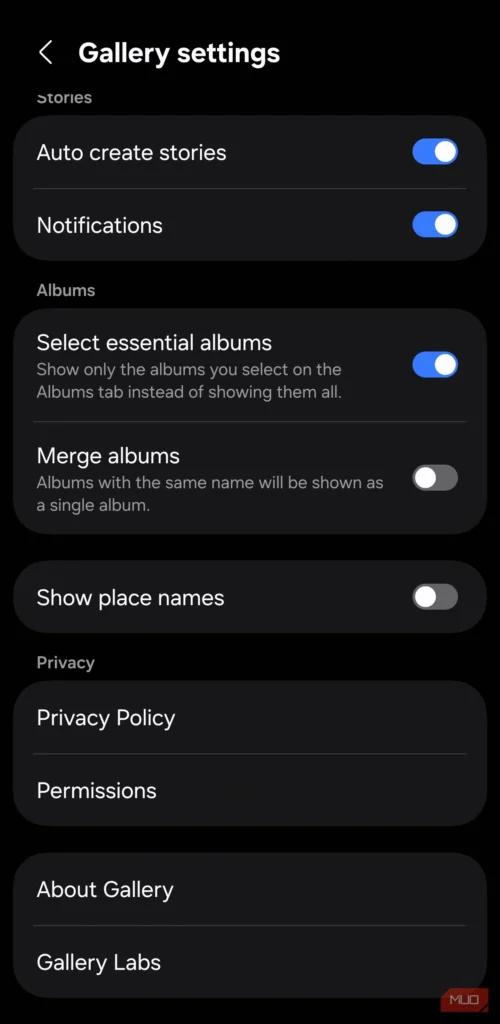
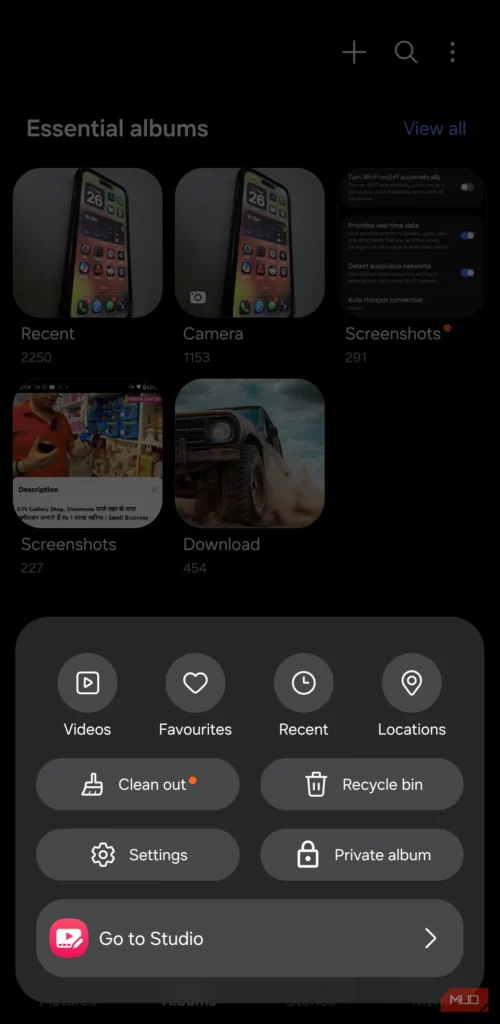
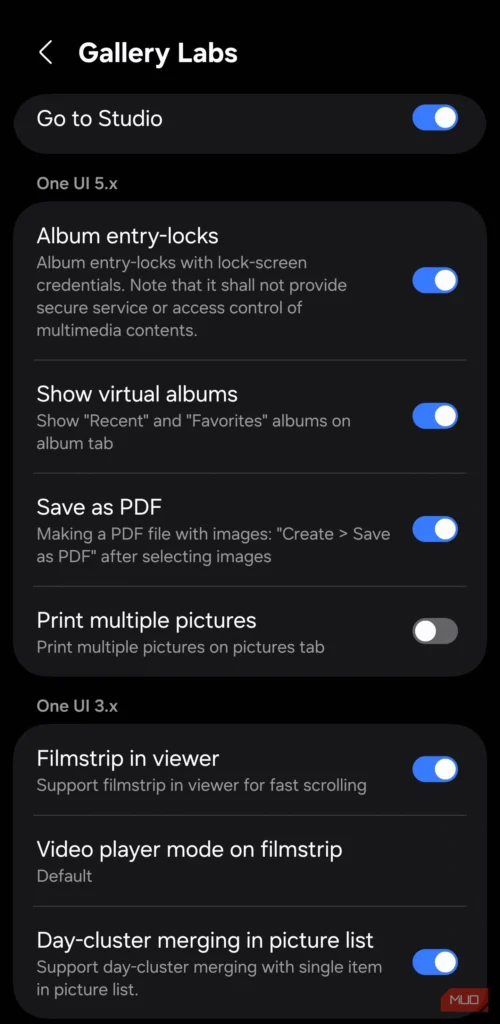
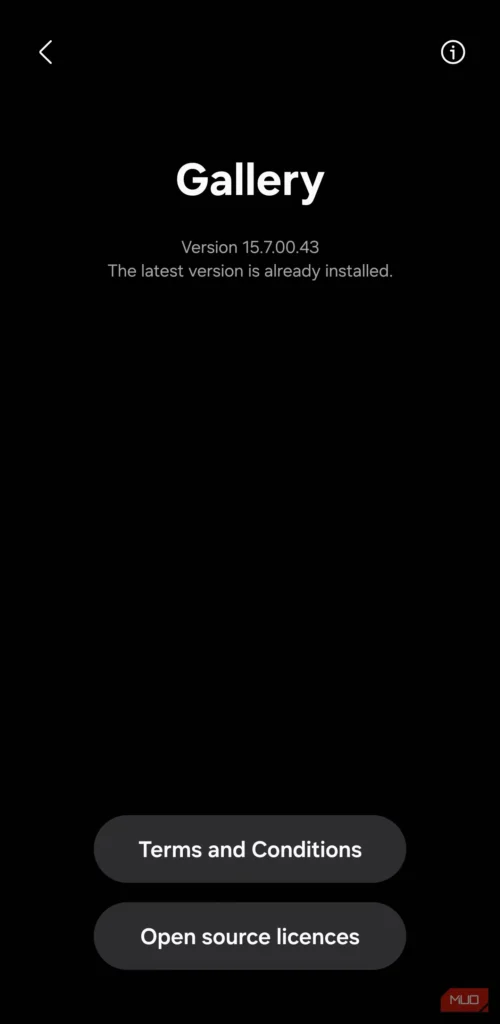
بهطور پیشفرض، برنامه Samsung Gallery گزینه قفل ندارد، اما بسیاری از مدلهای گلکسی از طریق یک تنظیم پنهان این قابلیت را ارائه میکنند. این ویژگی در Gallery Labs قرار دارد، منویی مخفی که سامسونگ برای امکانات آزمایشی نگه میدارد. پس از فعالسازی، میتوان هر آلبوم را با روش قفل صفحه گوشی محافظت کرد و نگرانی هنگام در اختیار گذاشتن گوشی به دیگران برطرف میشود.
- به Gallery > Menu > Settings بروید.
- به پایین صفحه رفته و روی About Gallery چند بار ضربه بزنید تا Gallery Labs فعال شود.
- دوباره به تنظیمات Gallery بازگردید، Gallery Labs را باز کرده و Album entry-locks را روشن کنید.
- Gallery را ببندید و دوباره باز کنید. یک آلبوم را لمس طولانی کرده و سپس More > Lock album را انتخاب کنید.
- هر زمان نیاز به مشاهده آلبوم داشتید، با روش قفل صفحه آن را باز کنید.
نکته: اگر گزینه قفل آلبوم در گوشی شما وجود ندارد، از Secure Folder استفاده کنید. مسیر زیر را دنبال کنید:
Settings > Security and privacy > More security settings > Secure Folder.
ارسال دستهای عکسها، مانند اسکن مدارک، یکی دیگر از مشکلات فایل است که با این قابلیتهای پنهان قابل حل است. ارسال بیش از ۱۰ عکس در یک چت باعث شلوغی میشود و پیدا کردن آنها بعداً دشوار است. گالری میتواند این تصاویر را در یک فایل PDF منظم و یکپارچه ترکیب کند. بسیاری از کاربران پایان هفته این دستهبندی را انجام میدهند تا فایلها مرتب و خارج از دید باقی بمانند.
برای تبدیل عکسها به یک PDF، ابتدا به Gallery Labs بروید و گزینه Save as PDF را فعال کنید، سپس:
- در Gallery، عکسها را انتخاب کنید.
- روی Create > Save as PDF ضربه بزنید.
- ترتیب فایل را به Default یا Reverse انتخاب کنید.
فایل بهطور خودکار در مسیر My Files > Documents ذخیره میشود.
برای یادگیری اصول امنیت در برنامههای اندروید، دوره آموزش Android Security در دوران آکادمی را بررسی کنید.
روشهای بهتر برای استفاده روزانه از گوشی سامسونگ
این نکات گوشی را کاملاً جدید نمیکنند، اما استفاده روزانه از آن را سادهتر و روانتر میکنند. تماسها راحتتر انجام میشوند، اسکرینشاتها تمیزتر و فایلها منظمتر میشوند و مشکلات کوچک که پیشتر نادیده گرفته شده بودند، برطرف میشوند. کاربران جدید گلکسی میتوانند با تغییر تنظیمات پس از تعویض گوشی، از قابلیتهای مفید بیشتری بهرهمند شوند.






